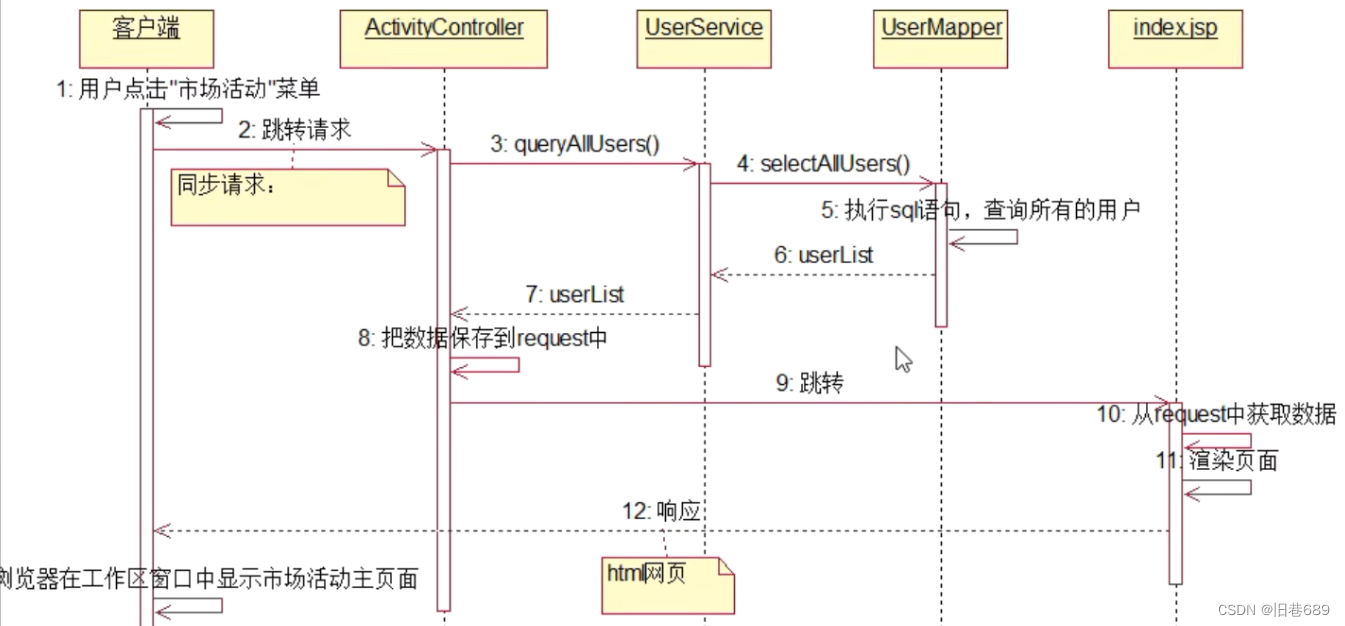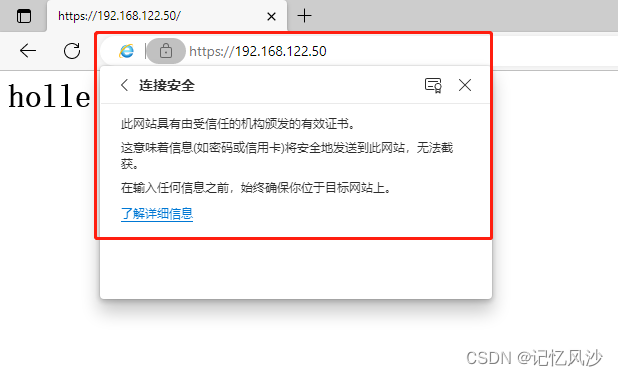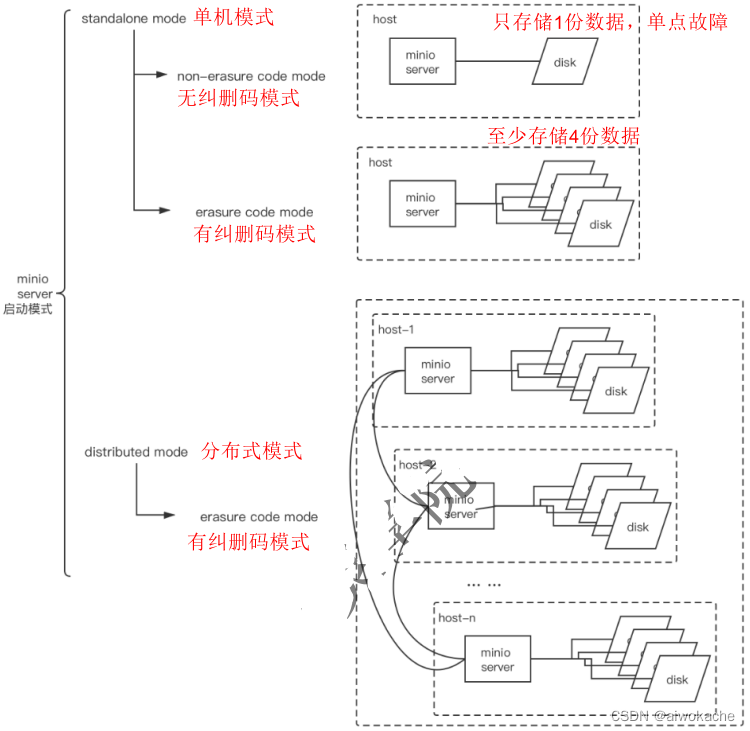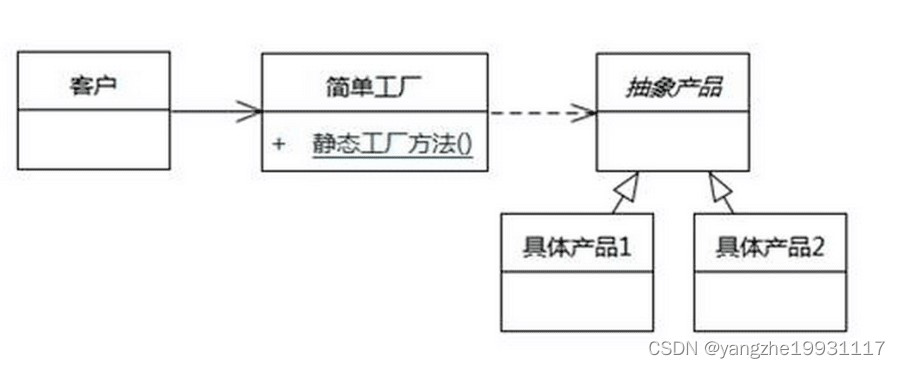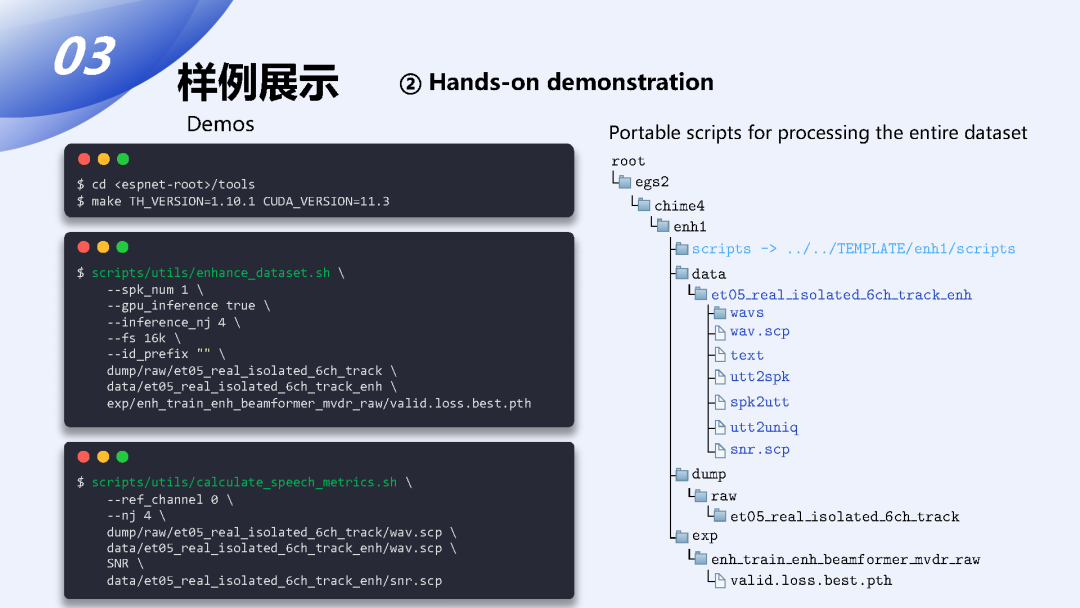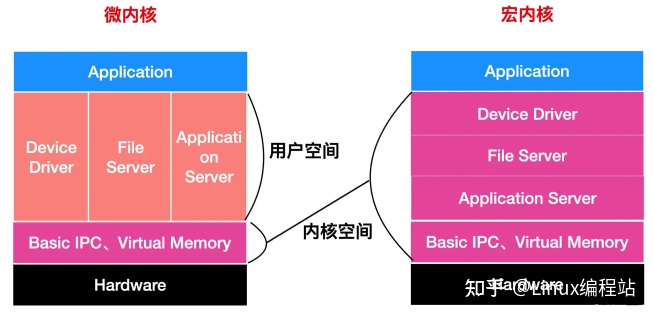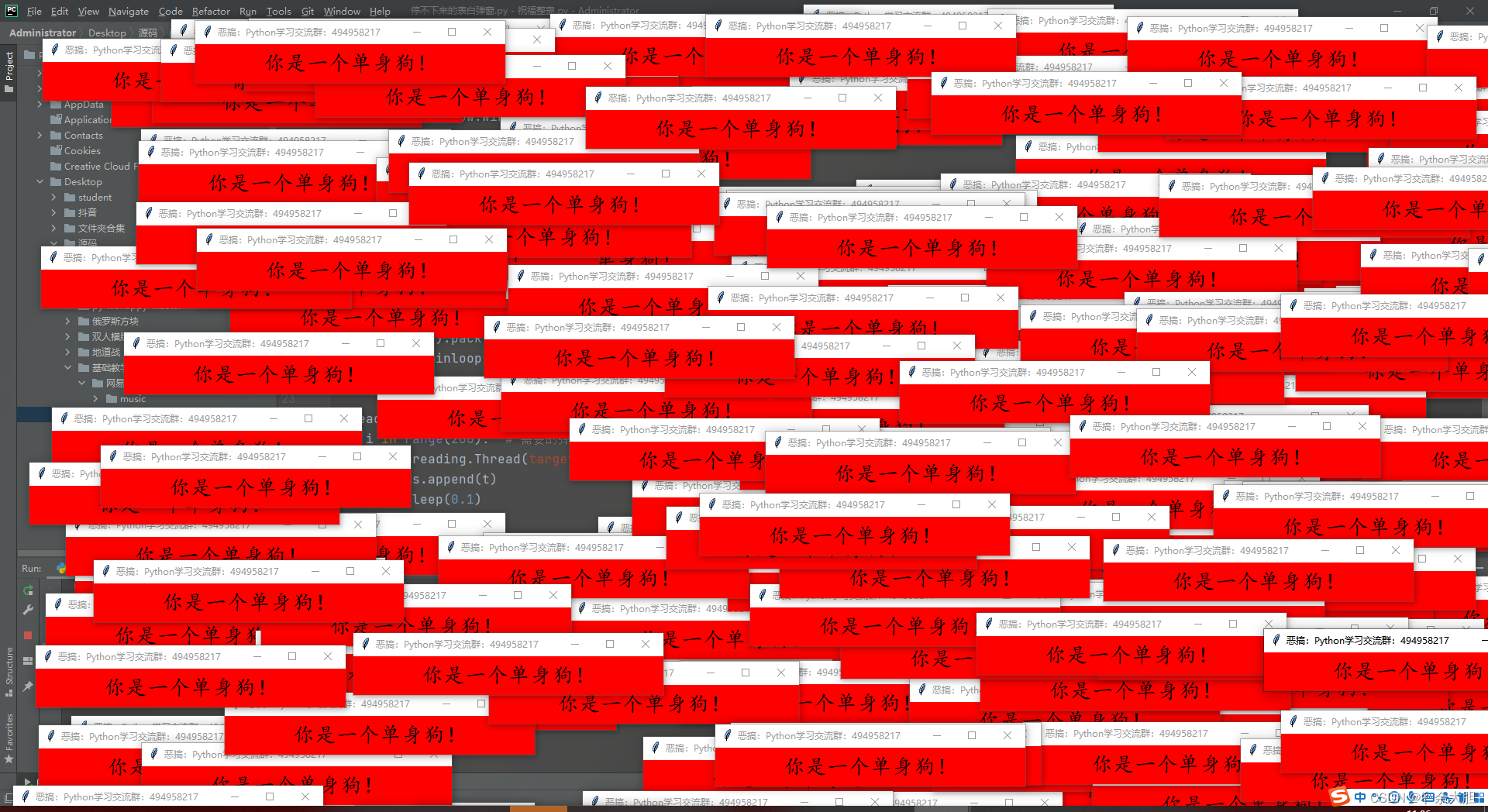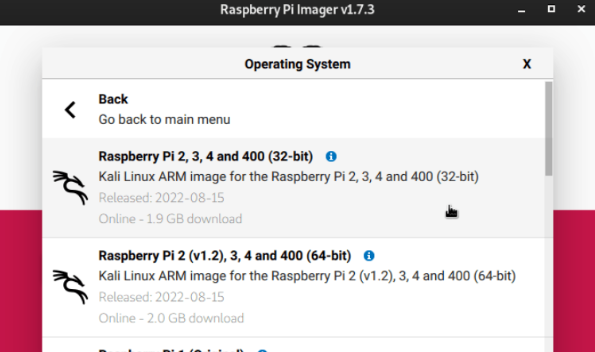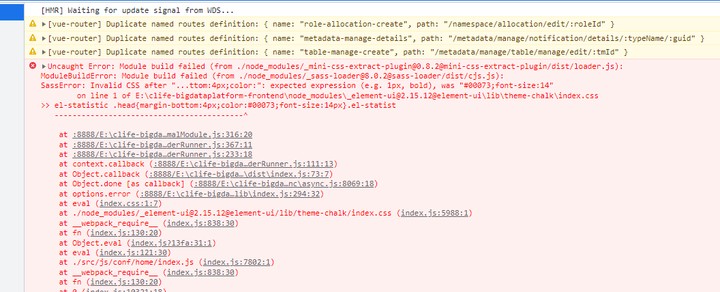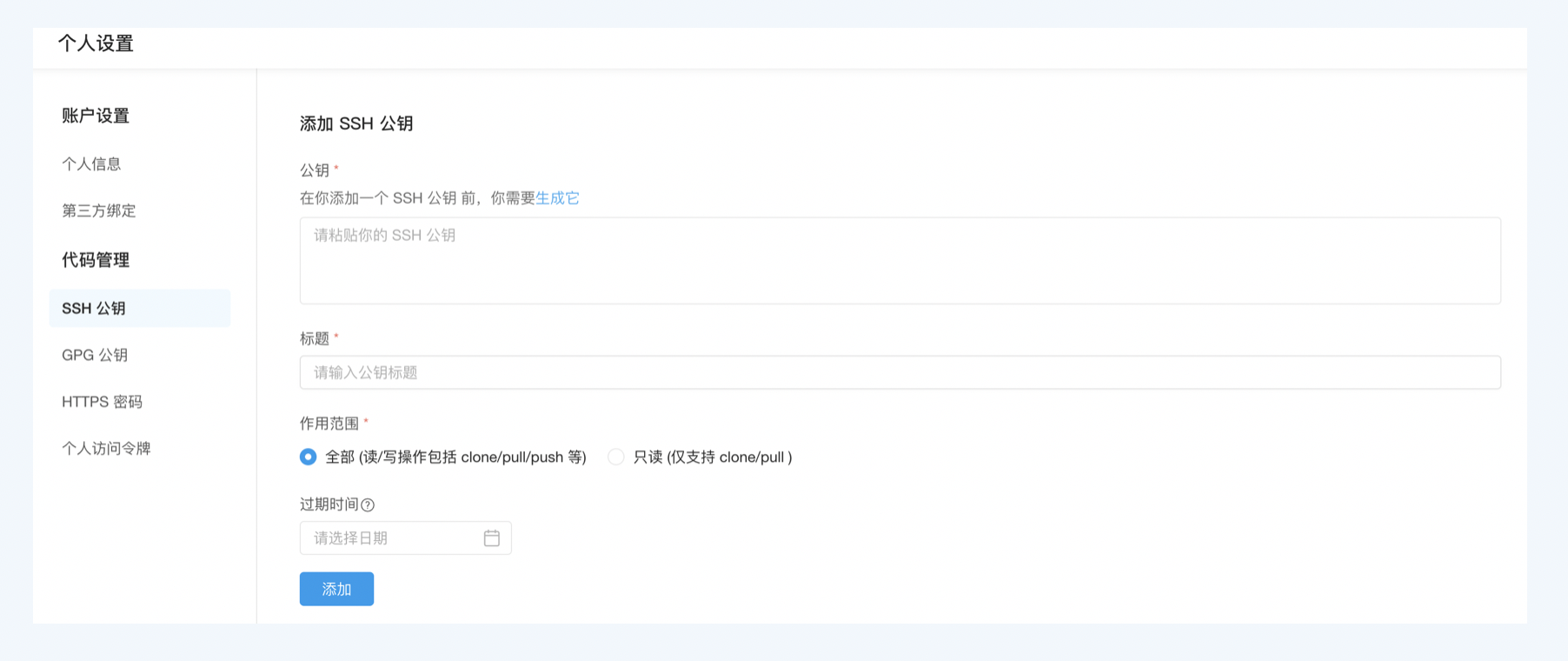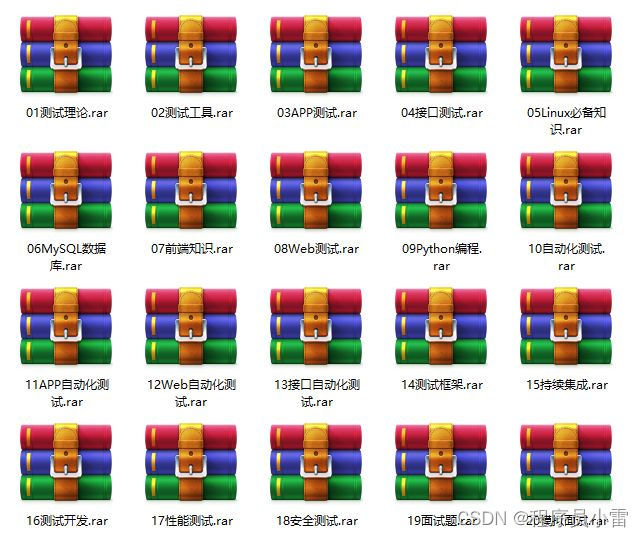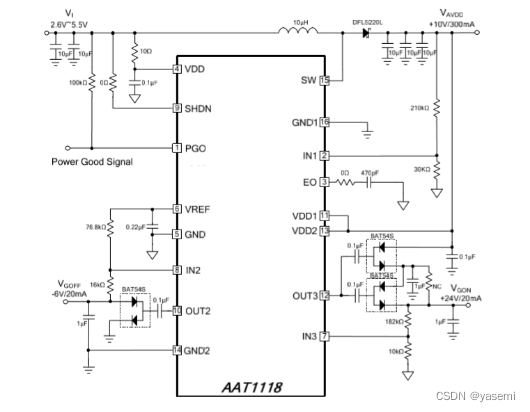EmonCMS 安装教程
- 1.EmonCMS平台介绍:
- 2. EmonCMS安装
- 2.1在 Ubuntu中安装
- 2.2.在树莓派中安装
- 3.安装完毕
Emoncms是作为该项目的一部分开发的开源web应用程序,用于处理、记录和可视化能源、温度和其他环境数据。Emoncms从OpenEnergyMonitor监控硬件接收数据,并在emonPi/emonBase上本地安装。官网:通过网址访问(需要注册账户):https://emoncms.org
平台长这个样子:
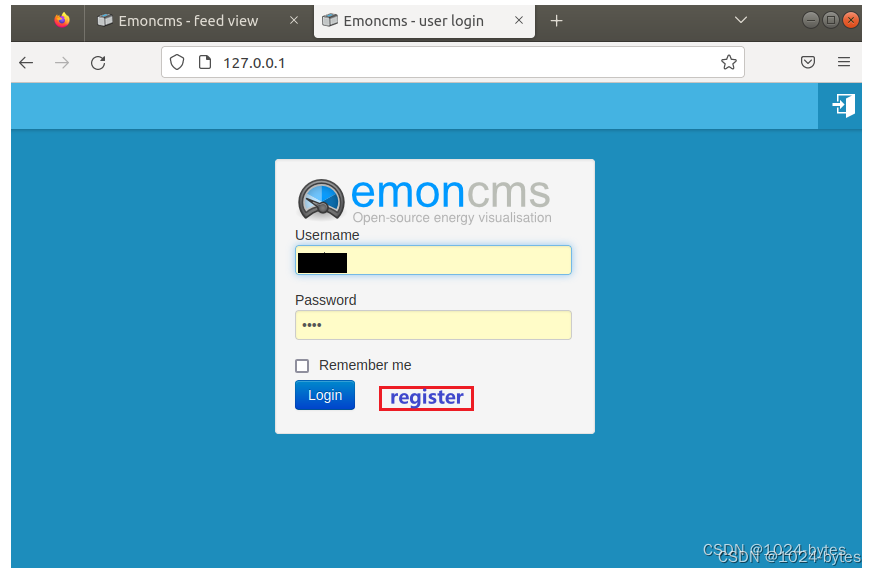
1.EmonCMS平台介绍:
-
Inputs:到达emoncms的数据首先注册为输入(这是自动的)。输入仅保存与传入数据关联的最新值和时间。每个输入都有一个关联的“节点”标识符和一个“键”子标识符。要记录历史数据,需要根据输入创建提要。Node,输入或提要的分组标识符;Key,每个节点内项目的子标识符
-
Feeds:记录数据的地方,数据点的时间序列。emoncms使用的标准时间序列数据库是PHPFina和PHPTimeSeries,是作为emoncms项目的一部分创建的。
-
输入处理:在将结果记录到提要之前,能够对输入执行数学运算通常很有用。我们可以使用输入处理来校准输入,将输入相加、相减、相乘和相除,并将一种格式的输入处理为另一种格式,例如将输入功率值转换为累积kWh馈送。
-
设备:如果安装了emoncms设备模块(默认情况下包括在emonPi/emonBase上),则输入“节点”标识符将这些输入链接到设备。设备模块提供用于自动创建提要和应用输入处理的设备模板。
-
feed:中记录的数据可以通过许多不同的工具可视化,以适应广泛的应用。
-
Emoncms图形模块:Emoncms图形模块是标准的源数据查看器,可通过选择或单击源直接从Emoncms源页面访问。该界面提供了在一个图表上比较多个提要、计算平均值、每日值、每月值和年度值以及将数据导出为CSV的选项。使用此界面创建的图形可以保存并包含在Emoncms仪表板上。
-
可视化:Emoncms可视化早于图形模块,包括更广泛的不同可视化——其中一些可以使用图形模块进行复制,如“原始数据”、“条形图”和“多重图形”的许多方面。可视化也可以包含在仪表板中。
-
仪表板:Emoncms仪表板模块提供了一种使用各种小部件和图形的拖放界面构建自定义仪表板的方法。仪表盘可以公开。
-
应用程序:Emoncms应用程序模块提供预构建的特定于应用程序的仪表板,例如用于家庭能耗的MyElectric、用于家庭太阳能自耗可视化的MySolar和用于热泵性能分析的MyHeatchPump。
2. EmonCMS安装
此构建脚本可用于在基于debian的操作系统上构建成熟的emonCMS安装,包括:安装LAMP服务器和相关软件包、redis、MQTT、emonCMS核心、emonCMS模块,以及(如果适用)对串行端口和WiFi接入点的emonhub&RaspberryPi支持。
注意:安装过程需要从github上拉取大量文件,可能需要“科学上网”。否则可能会造成安装失败
2.1在 Ubuntu中安装
在Ubuntu中安装
wget https://raw.githubusercontent.com/openenergymonitor/EmonScripts/stable/install/init.sh
chmod +x init.sh && ./init.sh
执行完以上两句,中间会提示 "would like to review the build script before starting?",需要先修改设置,再继续安装,输入 y,根据提示继续操作:
cd /opt/openenergymonitor/EmonScripts/install/
nano config.ini
// 修改以下选项
user=[YOUR_UBUNTU_USERNAME]
emonSD_pi_env=0
install_emonhub=false
install_emoncms_emonpi_modules=false
install_firmware=false
install_emonpilcd=false
install_emonsd=false
install_wifiap=false
//然后执行
./main.sh
等待执行完毕即可,中间倘若提示 error,可能是git clone from github 失败,请使用 科学上网 的方式安装
2.2.在树莓派中安装
在树莓派中安装:
-
准备SD卡,为树莓派安装一个系统
-
在本地电脑上打开SD卡的
boot目录(可以使用USB读卡器) -
在
boot分区创建ssh文件,使能ssh -
将默认的
cmdline.txt复制到boot分区中的cmdline2.txt。 -
编辑
cmdline.txt,并删除以下代码,作用是 这将阻止映像在首次启动时扩展以填充完整的 SD 卡大小。init=/usr/lib/raspi-config/init_resize.sh -
添加
wpa_supplicant.conf文件,连接 WiFictrl_interface=DIR=/var/run/wpa_supplicant GROUP=netdev update_config=1 country=<Insert 2 letter ISO 3166-1 country code here> network={ ssid="<Name of your wireless LAN>" psk="<Password for your wireless LAN>" } -
从您的 PC 中弹出 SD 卡。,将 SD 卡放入您的 RaspberryPi 并打开电源。 几分钟后,您将能够通过 SSH 连接到新的 Buster 映像,例如:ssh pi@192.168.1.100
-
安装修改后的
init_resize.sh并恢复旧的cmdline.txt。 这将在下次重新启动时设置 SD 卡分区。wget https://raw.githubusercontent.com/openenergymonitor/EmonScripts/stable/install/init_resize.sh chmod +x init_resize.sh sudo mv init_resize.sh /usr/lib/raspi-config/init_resize.sh sudo mv /boot/cmdline2.txt /boot/cmdline.txt sudo reboot -
完成文件系统调整大小并格式化数据分区:(耗时较长)
sudo resize2fs /dev/mmcblk0p2 sudo mkfs.ext2 -b 1024 /dev/mmcblk0p3 -
更新 fstab 以包含数据分区
wget https://raw.githubusercontent.com/openenergymonitor/EmonScripts/stable/defaults/etc/fstab sudo mv fstab /etc/fstab sudo reboot -
添加数据目录。您现在可以继续安装 EmonCMS 堆栈。
sudo mkdir /var/opt/emoncms sudo chown www-data /var/opt/emoncms -
关于创建数据分区,并未用到,再次不体现
3.安装完毕
在Ubuntu中搭建好环境后,在Ubuntu的浏览器中输入 127.0.0.1会显示EmonCMS的界面,表示你环境安装成功了。
初次登录,会在图中的红色框有 register注册账户的按键,注册账号后登录界面如图:
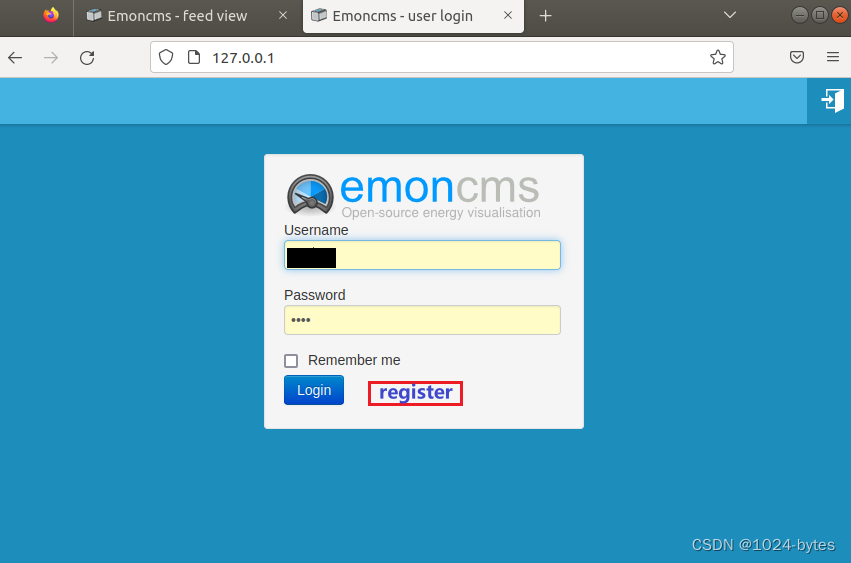
然后利用Ubuntu的ip地址也可以访问 emoncms 的web界面。

用MQTTX客户端可以连接 Ubuntu中的emoncms,也就是mqtt broker ,实现数据的订阅预发布。
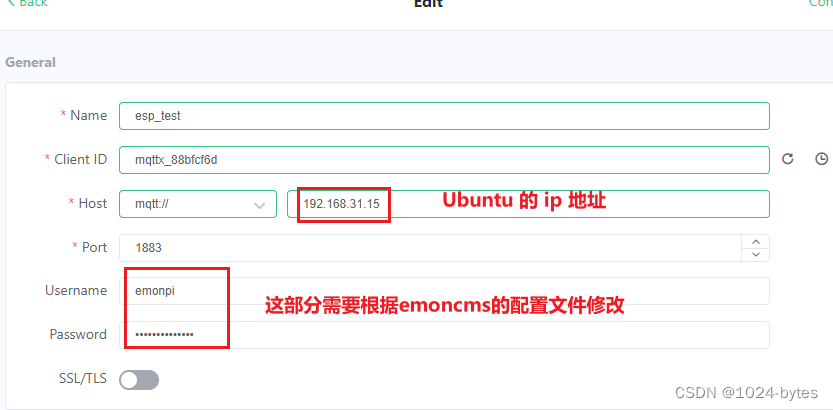
关于树莓派环境搭建,以及开发板通过MQTT连接 emoncms 平台,参考我的另一篇博客:
【ESP32】通过MQTT连接EmonCMS平台